Welcome to the
WalkMe Help Center
Please log in to continue

Please log in to continue

Workstationは、デスクトップアプリケーションです。 場合によっては、ITは、Workstationをアンインストールし、足跡が残っていないことを確認する必要があります。
Workstationがすでにインストールされているかどうかを決定するには、ガイドする方法に従ってください。
この記事では、WindowsマシンからWorkstationをアンインストールし、残りのファイルがないことを確認する方法について説明します。
Workstationを削除するには、Windowsの「プログラムと機能」を起動する必要があります。
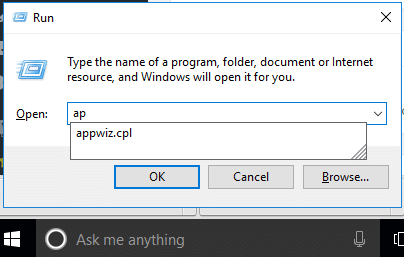 をクリックします
をクリックします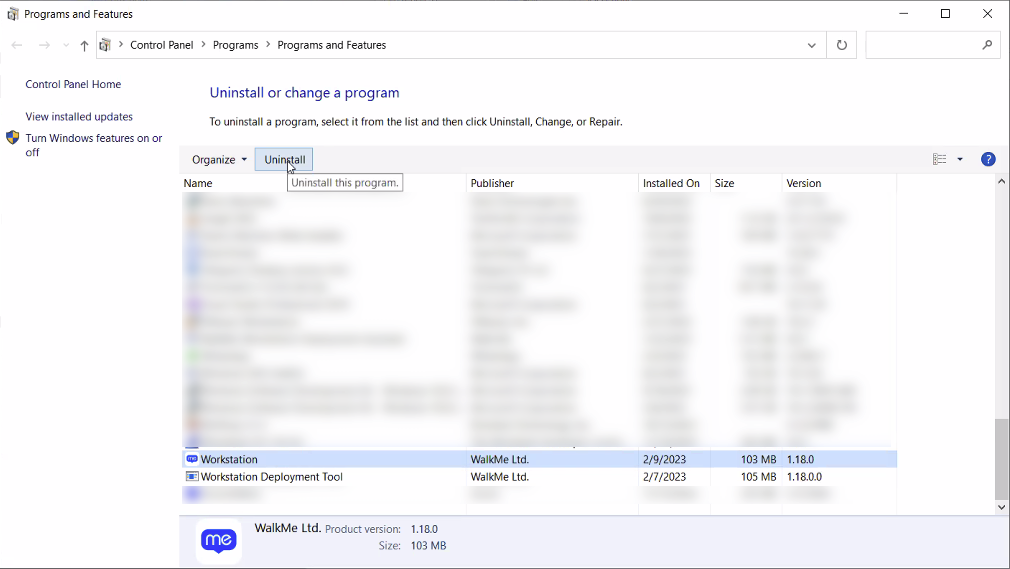
完了しました。 Workstationはアンインストールされます。
Workstationの関連ファイルをマシンから除去するには、「Workstationのパージ」セクションに進んでください。
"%localappdata%\Workstation\Update.exe" --uninstall -s
アンインストールに続いて、Windowsは、Workstationとそのフォルダに関連するいくつかのファイルを維持します。
以下のCLIコマンドを実行してファイルをクリーンアップできます:
rmdir /s /q %localappdata%/Workstation
Macでは、Workstationは、以下のパスの下にインストールされます:
/Applications/Workstation.app
MacからWorkstationを削除するには:
killall Workstation\
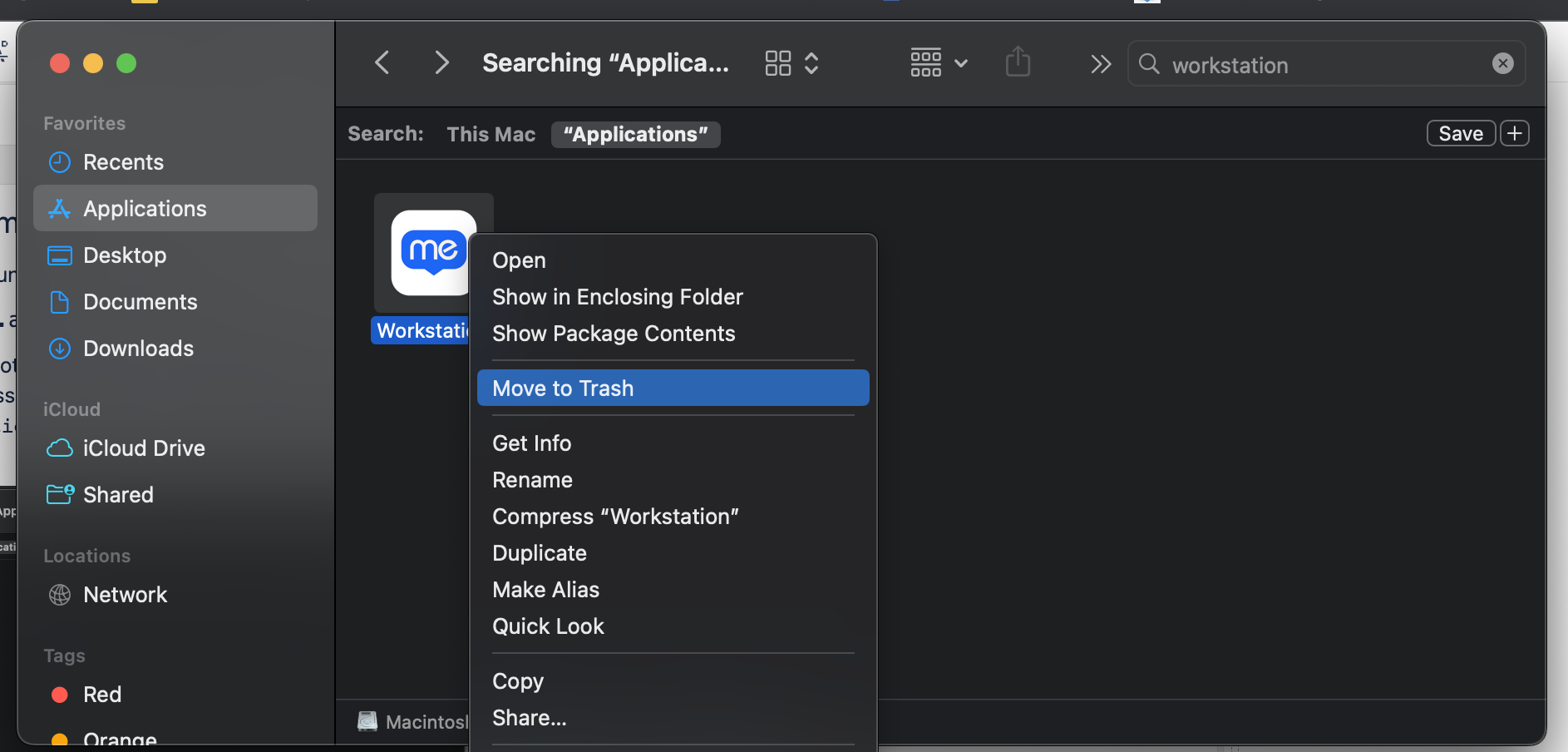
アンインストールに続いて、システムの完全なクリーンアップのために、以下のファイルを削除する必要があります:
~/Library/Application\ Support/Workstation ~/Library/Logs/Workstation ~/Library/Caches/com.walkme.desktopworkstation ~/Library/Caches/com.walkme.desktopworkstation.ShipIt ~/Library/Saved Application State/com.walkme.desktopworkstation.savedState ~/Library/Preferences/com.walkme.desktopworkstation.plist
Macからアプリを削除しても、関連するキーチェーンアイテムは自動的に削除されません。 キーチェーンアイテムは、独立したデータベースに保存され、アプリを削除しても削除されません。 これは、キーチェーンアイテムを他のアプリで使用し、削除すると、それらのアプリが壊れる可能性があるためです。
アプリに関連するすべてのキーチェーンアイテムを削除するには、以下のスクリプトで削除できます:
#!/bin/bash
i=0
limit=10
while [ $i -lt $limit ]
do
OUTPUT=$(( $(security delete-generic-password -l "walkme-pkk" ~/Library/Keychains/login.keychain) ) 2>&1)
echo $OUTPUT
if [[ "$OUTPUT" == *"not be found"* ]]; then
echo "no more passwords walkme-pkk"
break;
fi
true $(( i++ ))
done